Edge浏览器已经覆盖了桌面平台和移动平台。用户被允许在Google Play和App Store上下载Edge,而且很多人不知道Microsoft Edge浏览器如何与手机同步?下面就一起来看看具体的操作方法吧。
1,在浏览器页面右上角找到“...”,打开后在下拉选项中打开“设置”。
2,在设置页面左下方打开“手机及其他设备”,再点击“登录以同步”。
3,在窗口中输入账户及密码后点击“登录”,之后在手机Microsoft Edge浏览器上登录同一账户即可。
以上就是Edge浏览器与手机同步方法的全部内容了, 希望能够帮助到各位小伙伴。更多软件相关的内容各位小伙伴们可以关注,会一直给各位小伙伴们带来软件的教程!如果你对此文章存在争议,可在评论区留言和小伙伴们一起讨论。
《edge浏览器》网页被拦截的操作方法,我们可以在这里快速的打开多个网页进行内容浏览,也可以一键下载自己需要的正版软件进行使用,在使用的时候我们会遇到网页被拦截的情况。
1、我们先打开Edge浏览器,然后点击浏览器页面右上角的“...”图标
2、点击“...”图标之后我们在下拉列表中点击选择“设置”选项
3、进入设置页面之后,我们在页面左侧点击“隐私、搜索和服务”选项,然后在页面右侧找到“Microsoft Defender Smartscreen”选项
4、我们将“Microsoft Defender Smartscreen”选项的开关按钮点击关闭即可
视频播放
30.38MB
商务办公
48.51MB
生活购物
0KB
网络通讯
27MB
65.38MB
主题妆饰
50.15MB
其他
13.20MB
116.10MB
70.56MB
益智休闲
9.64MB
塔防谋略
190.57MB
43.26MB
43.91MB
角色扮演
14.90MB
45.95MB
渝ICP备20008086号-35 违法和不良信息举报/未成年人举报:dzhanlcn@163.com
CopyRight©2003-2018 违法和不良信息举报(12377) All Right Reserved
使用Edge浏览器如何与手机同步
Edge浏览器已经覆盖了桌面平台和移动平台。用户被允许在Google Play和App Store上下载Edge,而且很多人不知道Microsoft Edge浏览器如何与手机同步?下面就一起来看看具体的操作方法吧。
Edge浏览器与手机同步方法
1,在浏览器页面右上角找到“...”,打开后在下拉选项中打开“设置”。
2,在设置页面左下方打开“手机及其他设备”,再点击“登录以同步”。
3,在窗口中输入账户及密码后点击“登录”,之后在手机Microsoft Edge浏览器上登录同一账户即可。
以上就是Edge浏览器与手机同步方法的全部内容了, 希望能够帮助到各位小伙伴。更多软件相关的内容各位小伙伴们可以关注,会一直给各位小伙伴们带来软件的教程!如果你对此文章存在争议,可在评论区留言和小伙伴们一起讨论。
《edge浏览器》网页被拦截的操作方法
《edge浏览器》网页被拦截的操作方法,我们可以在这里快速的打开多个网页进行内容浏览,也可以一键下载自己需要的正版软件进行使用,在使用的时候我们会遇到网页被拦截的情况。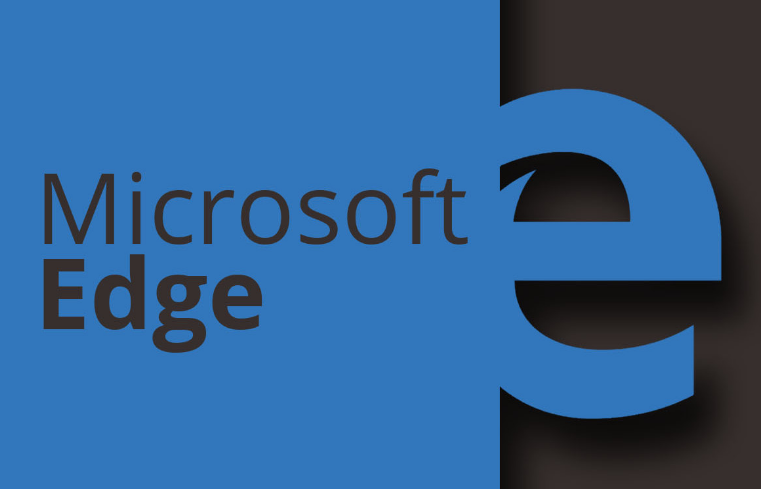
快速解决edge浏览器自动拦截
1、我们先打开Edge浏览器,然后点击浏览器页面右上角的“...”图标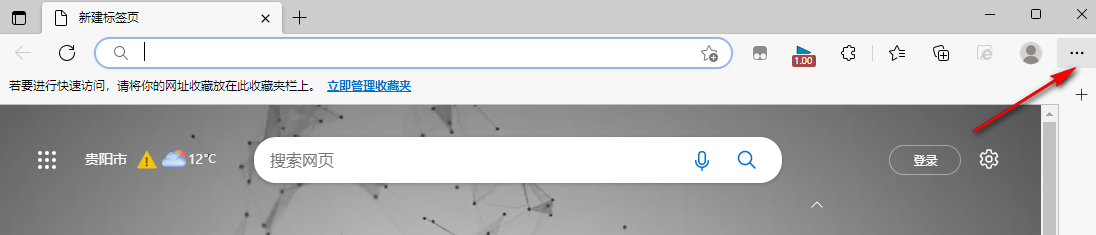
2、点击“...”图标之后我们在下拉列表中点击选择“设置”选项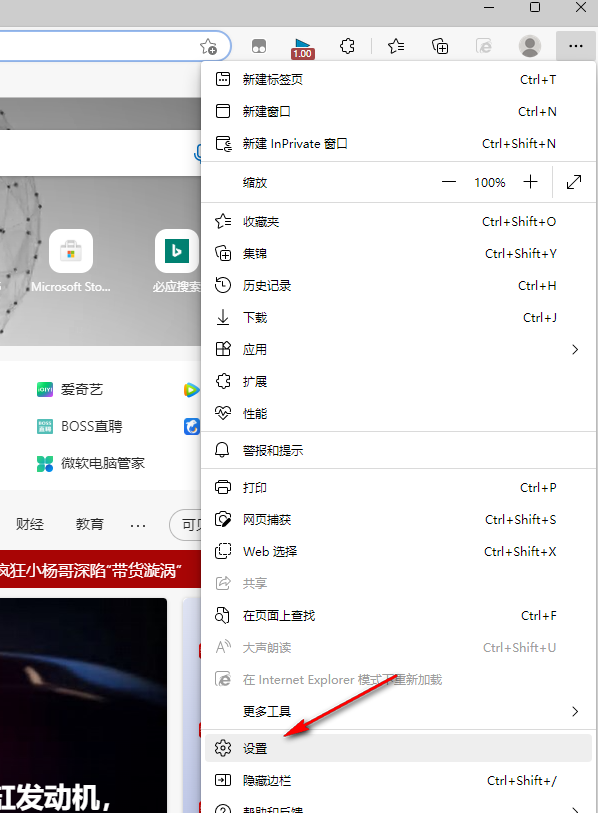
3、进入设置页面之后,我们在页面左侧点击“隐私、搜索和服务”选项,然后在页面右侧找到“Microsoft Defender Smartscreen”选项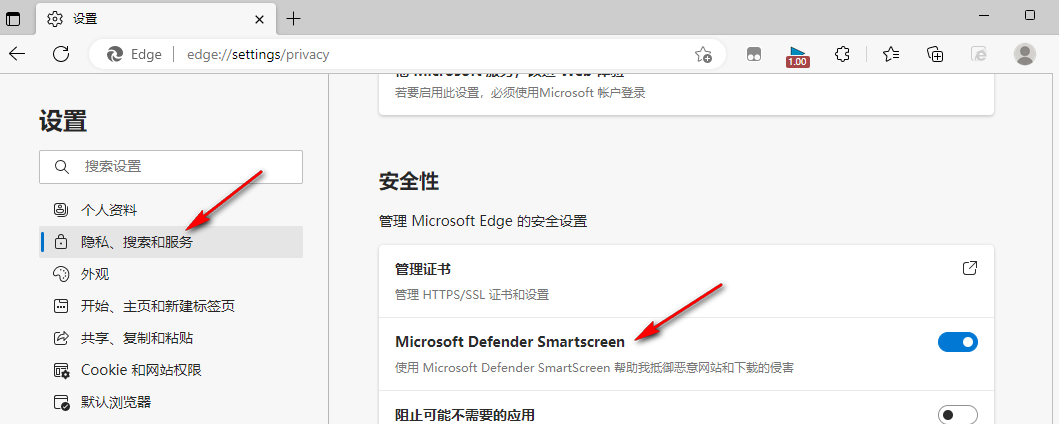
4、我们将“Microsoft Defender Smartscreen”选项的开关按钮点击关闭即可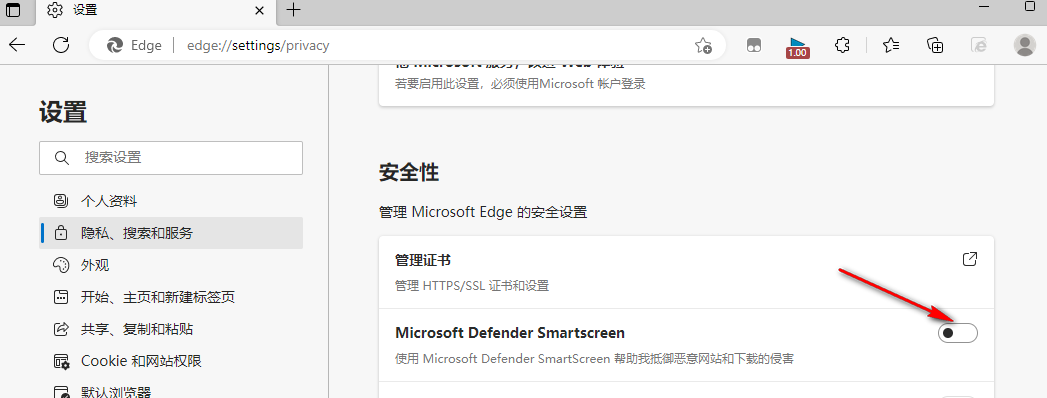
视频播放
30.38MB
商务办公
48.51MB
生活购物
0KB
网络通讯
27MB
生活购物
65.38MB
主题妆饰
50.15MB
其他
13.20MB
生活购物
116.10MB
生活购物
70.56MB
益智休闲
9.64MB
益智休闲
0KB
益智休闲
0KB
益智休闲
0KB
塔防谋略
190.57MB
益智休闲
43.26MB
益智休闲
43.91MB
角色扮演
14.90MB
益智休闲
45.95MB